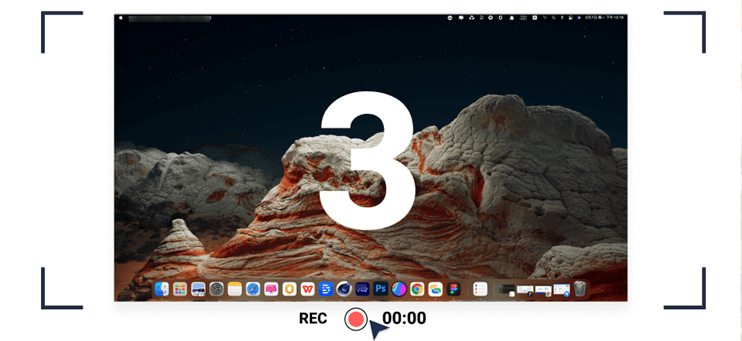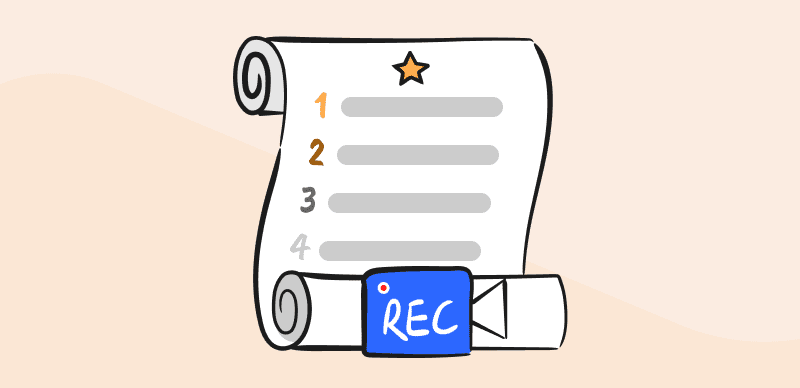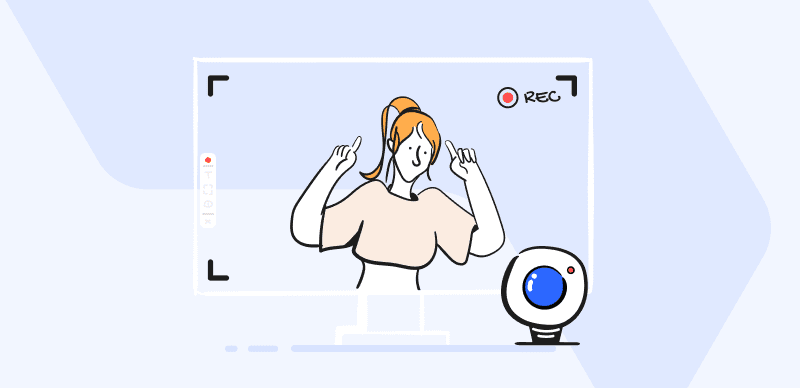De nombreux joueurs enregistrent les moments forts de leurs exploits de jeu ou diffusent des sessions entières en ligne. Pour bien faire cela, un enregistreur d’écran haut de gamme tel qu’OBS Studio est recommandé car il permet un contrôle plus précis de tous les paramètres et fournit aux utilisateurs des outils qui peuvent améliorer l’apparence du produit final.
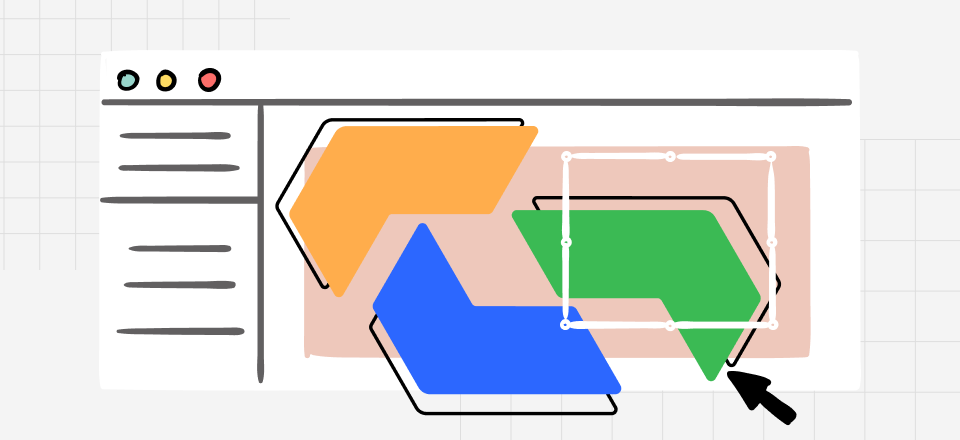
Capture de Jeu OBS écran Noir
Tout cela ne vaut pas grand-chose si l’application rencontre des problèmes pendant la phase d’enregistrement et ne parvient donc pas à capturer les moments les plus cruciaux du jeu. Par exemple, si vous rencontrez un problème avec OBS Studio où l’écran devient complètement sombre pendant que le jeu est en cours, cela pourrait gâcher la vidéo et potentiellement vous faire manquer le film que vous vouliez capturer.
C’est pourquoi toute personne qui enregistre ou diffuse régulièrement du contenu de jeu doit savoir comment réparer l’écran noir de capture de jeu OBS sans chercher d’aide.
Pourquoi L’écran Noir de Capture de Jeu OBS se Produit-il?
Le problème avec un écran noir qui apparaît pendant que vous essayez de capturer le jeu avec OBS est très ennuyeux et peut présenter un obstacle sérieux qui ne disparaîtra pas tout seul. Pour aggraver les choses, il n’y a souvent aucun déclencheur évident à ce problème, car OBS pourrait bien effectuer d’autres tâches mais refuser d’ enregistrer le jeu . Le problème est généralement dû à une sorte d’incompatibilité logicielle, mais il existe plusieurs possibilités et vous devez les vérifier une par une.
Un écran noir se produit souvent en raison de l’utilisation d’une version obsolète d’OBS, donc si vous n’avez pas essayé d’exécuter l’application récemment, cela pourrait en être l’explication. Il est également courant de rencontrer ce problème la première fois que vous essayez d’enregistrer un jeu rapide avec OBS en raison de paramètres incorrects choisis lors du processus d’installation. Il n’y a aucune raison de paniquer si vous voyez un écran noir lors de l’enregistrement avec OBS, car cela n’indique généralement pas de problème matériel ou logiciel grave qui pourrait être coûteux à résoudre.
Comment Réparer la Capture de Jeu OBS Qui ne Fonctionne Pas?
Étant donné que dans la plupart des cas, l’utilisateur ne sait pas ce qui a provoqué l’apparition de l’écran noir, il peut être nécessaire d’essayer plusieurs solutions et de voir si l’une d’entre elles fonctionne. Cela signifie que vous devrez peut-être démarrer et arrêter votre jeu ainsi qu’OBS plusieurs fois tout en recherchant la bonne solution. Voici cinq approches différentes qui pourraient donner un résultat positif et permettre à OBS d’enregistrer votre jeu sans perte de connaissance.
Correctif 1. Téléchargez la dernière version d’OBS Studio
Si vous utilisez une version antérieure d’OBS Studio, cela peut provoquer un problème d’écran noir. Vous devez installer la dernière mise à jour afin d’éliminer toute possibilité que cela se produise. Étant donné qu’OBS est un programme open source en constante évolution, il est toujours recommandé d’installer les mises à jour au fur et à mesure qu’elles apparaissent. Vérifiez la version de votre application si vous rencontrez le bug d’écran noir et accédez au site officiel pour en acheter une nouvelle gratuitement si vous concluez que vous êtes en retard sur les mises à niveau.
Correctif 2. Ajuster les paramètres de compatibilité
Lorsque OBS est configuré pour une version de système d’exploitation différente de celle que vous exécutez, il se peut qu’il n’enregistre pas correctement le contenu du jeu. Vous pouvez facilement vérifier si tel est le cas en cliquant avec le bouton droit sur l’icône OBS sur votre bureau et en choisissant Propriétés dans le menu, puis en ouvrant l’onglet Compatibilité.
Dans cette fenêtre, vous pouvez voir pour quel système d’exploitation l’application a été optimisée et la remplacer par votre version actuelle de Windows, Linux ou MacOS. Cela devrait supprimer la source du problème et vous permettre d’enregistrer tout ce que vous voulez.
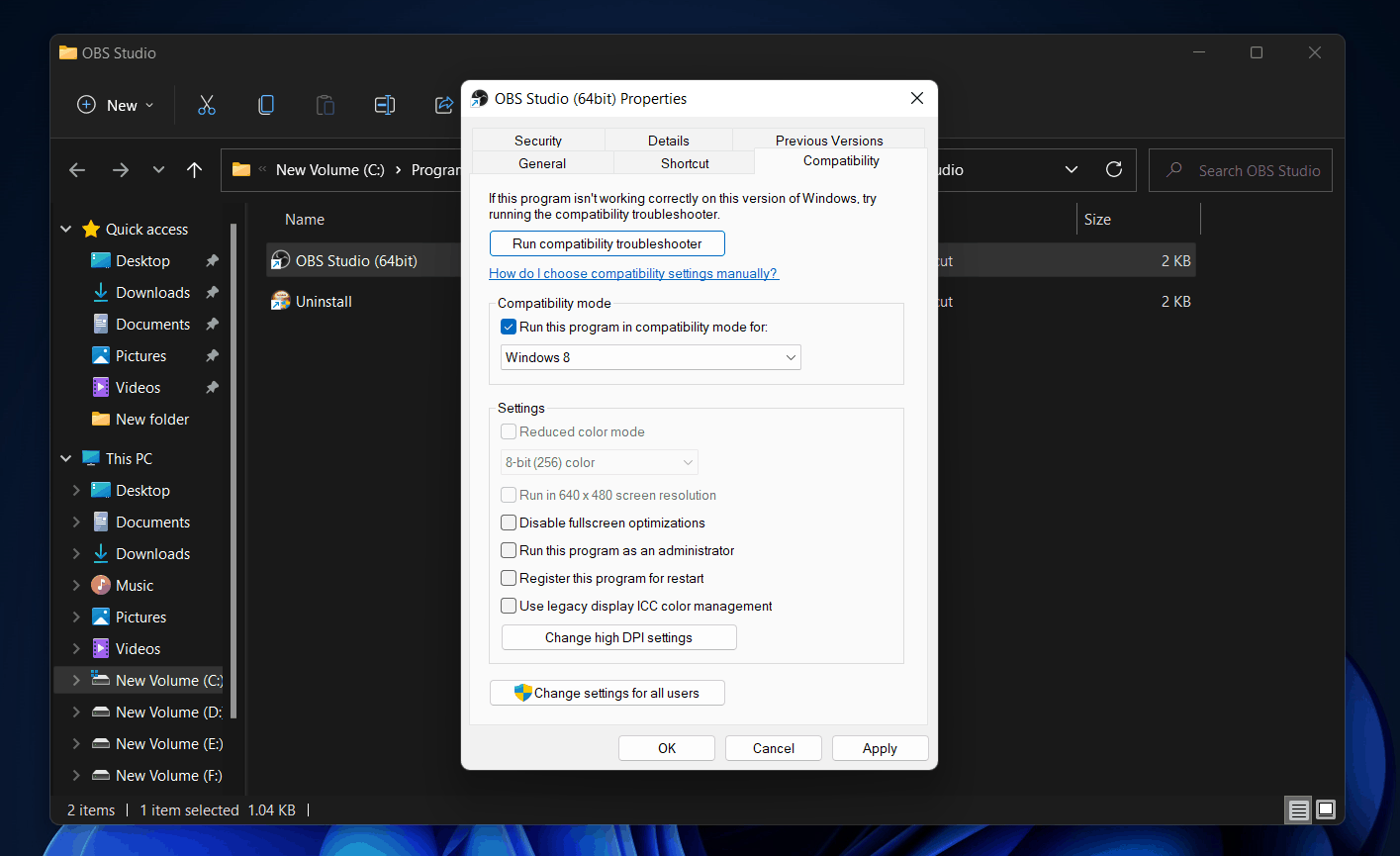
Ajuster les Paramètres de Compatibilité
Correctif 3. Changer le mode de capture
OBS prend en charge plusieurs modes de capture vidéo et vous pouvez utiliser cette fonctionnalité pour contourner le problème d’un écran noir. L’un des modes pris en charge est la capture de fenêtre, et si vous demandez correctement au programme de récupérer la vidéo uniquement à partir de la fenêtre dans laquelle votre jeu est exécuté, il devrait pouvoir le faire sans se heurter à aucun obstacle. Cela pourrait être la bonne solution si OBS ne parvenait pas à démarrer l’enregistrement lorsque vous essayiez d’utiliser le mode plein écran.
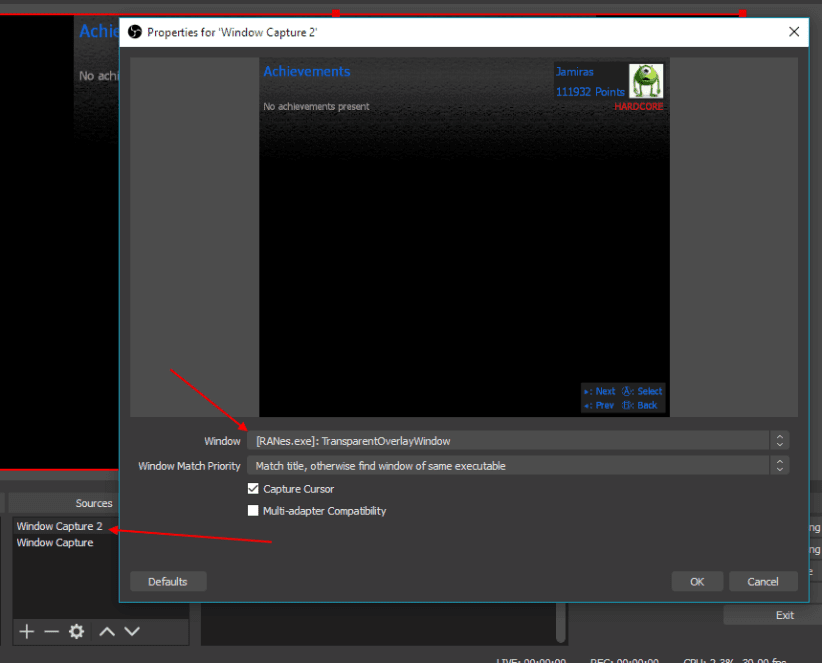
Changer le Mode de Capture
Correctif 4. Passer à une autre carte graphique
Un autre domaine dans lequel OBS pourrait être confus est la carte graphique à utiliser. Les meilleurs ordinateurs ont un GPU dédié au-dessus d’un CPU intégré, donc OBS Studio pourrait essayer d’en utiliser un autre que le moteur de jeu. Cette incompatibilité peut être très facilement corrigée en modifiant les paramètres d’OBS et en choisissant la bonne carte. Il est logique d’utiliser le GPU pour les jeux chaque fois qu’il est disponible, alors assurez-vous simplement qu’OBS est également configuré pour capturer le contenu de cette source plutôt que des graphiques intégrés.
Correctif 5. Enregistrez votre jeu avec FocusSee
Si aucune des méthodes décrites ci-dessus ne fonctionne, il peut être plus facile d’installer une autre application d’enregistrement vidéo que de continuer à bricoler les paramètres OBS. Il n’est peut-être pas facile de remplacer toutes les fonctionnalités apportées par OBS Studio par un logiciel gratuit, vous voudrez peut-être envisager une application d’enregistrement premium comme FocuSee.
FocuSee est un outil d’enregistrement d’écran professionnel, qui vous offre des fonctionnalités d’enregistrement de base vous permettant d’enregistrer votre écran de jeu, votre webcam et votre microphone pour vous montrer librement. Il vous offre également des fonctions d’enregistrement professionnelles telles que la mise en évidence du mouvement du curseur de votre souris, la personnalisation de la disposition de la caméra, la modification du style du curseur et la génération automatique de sous-titres pour vos enregistrements.
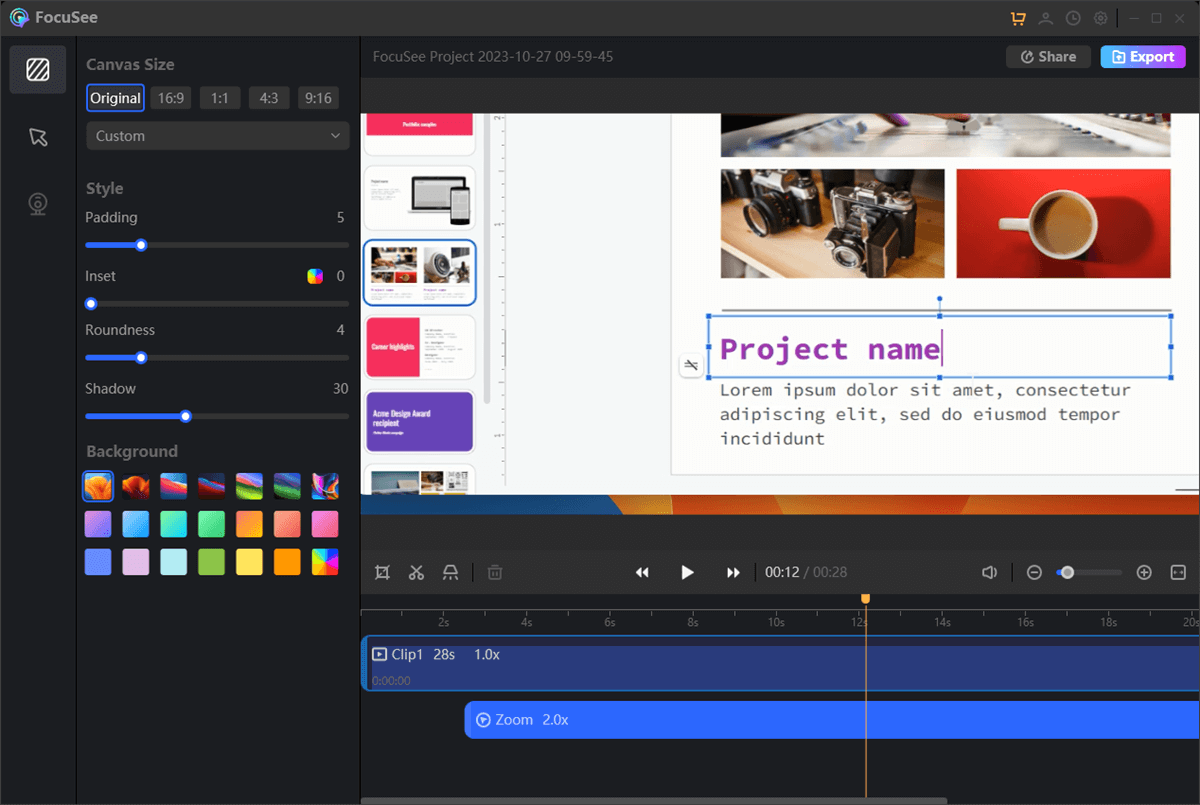
Modifier L’enregistrement Google Slides
- Zoom avant automatique : FocuSee utilise un système intelligent qui suit les mouvements du curseur, appliquant dynamiquement un zoom à l’emplacement du curseur, améliorant ainsi la clarté et la mise au point de la vidéo.
- Fonctionnalités de personnalisation : les utilisateurs ont la possibilité de sélectionner une variété de modèles de curseur et d’organiser le selfie et la disposition de l’écran selon leurs préférences. L’outil permet également aux utilisateurs de personnaliser l’esthétique de la vidéo avec des bordures de caméra, des effets visuels et des éléments supplémentaires tels que des arrière-plans, des bords arrondis, des ombres et un espacement pour une présentation plus attrayante.
- Capacités d’exportation polyvalentes : FocuSee propose une gamme d’options d’exportation adaptées à divers formats de médias sociaux et prend en charge la création de vidéos dans des résolutions allant jusqu’à 4K ou des GIF haute définition, répondant à divers besoins de partage.
- Distribution pratique : une fois enregistrées, les vidéos peuvent être diffusées sans effort via des liens directs ou intégrées à des sites Web. Ils peuvent également inclure des composants interactifs tels que des quiz et des invites à l’action, améliorant ainsi l’engagement du spectateur.
Veuillez télécharger gratuitement FocuSee pour enregistrer facilement votre jeu sur votre ordinateur .
FAQ sur L’erreur D’écran Noir de Capture de Jeu OBS
L’apparition d’un écran noir signifie-t-elle qu’OBS ne peut pas enregistrer de jeux sur mon ordinateur ?
Dans la grande majorité des cas, le problème d’écran noir n’est que temporaire et disparaît définitivement une fois que vous appliquez le bon correctif. Il s’agit généralement d’un sous-produit d’une incompatibilité logicielle ou de paramètres incorrects, et cela n’indique aucun problème sous-jacent avec l’ordinateur, l’appareil photo ou votre système d’exploitation.
OBS Studio est-il la meilleure application pour enregistrer ou diffuser des actions de jeu ?
Grâce à la possibilité de contrôler la fréquence d’images, d’utiliser différents formats de sortie, d’enregistrer à partir de plusieurs sources, etc. OBS est généralement considéré comme une excellente option pour l’enregistrement ou la diffusion de jeux. Toutes les alternatives permettant de se rapprocher de son niveau de performance sont généralement des suites de haut niveau dont l’utilisation nécessite des frais de licence considérables.
Comment éviter l’apparition d’un écran noir lors d’une session de diffusion en direct avec OBS ?
Vous devriez toujours faire un test avant d’essayer de diffuser en direct via OBS. C’est le seul moyen d’être sûr qu’un problème d’écran noir ne se produira pas pendant que tout le monde regarde. Exécutez simplement le jeu que vous avez l’intention de diffuser et démarrez OBS pour voir s’il capture correctement le contenu du jeu.
Conclusion
Vous ne devriez pas vous inquiéter trop si vous rencontrez un problème avec OBS où un écran noir apparaît lorsque vous essayez d’enregistrer le contenu d’un jeu vidéo. Très probablement, votre installation d’OBS Studio n’a pas été effectuée correctement ou vous n’utilisez pas la dernière version de l’application. Puisque vous pourrez probablement résoudre le problème avec l’une des méthodes énumérées ci-dessus, la bonne marche à suivre est de garder la tête froide et d’essayer systématiquement différentes solutions jusqu’à ce qu’OBS commence à fonctionner.